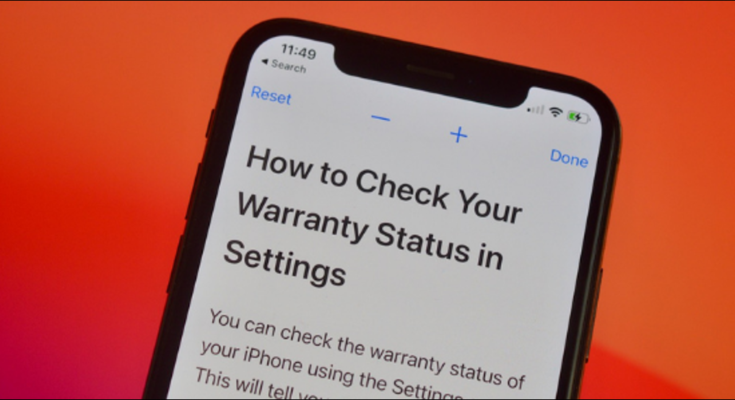Alguns sites tornam o texto na tela muito difícil de ler. Felizmente, o navegador Google Chrome no iPhone e iPad possui um recurso de zoom específico para o texto.
Usando o recurso Zoom Text, você pode aumentar ou diminuir o tamanho do texto padrão em qualquer site. Além do mais, o Chrome então lembra sua preferência e mostrará o tamanho de texto designado daqui para frente (não há necessidade de mexer nele todas as vezes).
Para começar, abra o aplicativo “ Chrome ” em seu iPhone ou iPad. Em seguida, visite a página da web na qual deseja aumentar o tamanho do texto (você também pode transferir uma guia ativa de outro dispositivo. ).

Na barra de ferramentas inferior, toque no botão de menu de três pontos.

Escolha a opção “Zoom Texto”.

Agora você verá uma nova barra de ferramentas na parte superior da tela. Toque no botão “+” para aumentar o tamanho do texto. O botão “-” reduzirá o tamanho do texto. Você pode selecionar o botão “Redefinir” para voltar ao tamanho de texto padrão. Assim que terminar de personalizar, toque no botão “Concluído”.

Uma comparação entre o tamanho do texto padrão e o texto com zoom no Chrome pode ser vista abaixo.

Alguns dos melhores recursos do Chrome para iPhone estão escondidos por trás de gestos – tudo, desde abas de fechamento até alternar entre elas. Aqui estão os 10 gestos ocultos no Chrome para iPhone que você deve conhecer.